c3数据服务器简易安装操作说明.docx
《c3数据服务器简易安装操作说明.docx》由会员分享,可在线阅读,更多相关《c3数据服务器简易安装操作说明.docx(12页珍藏版)》请在冰点文库上搜索。
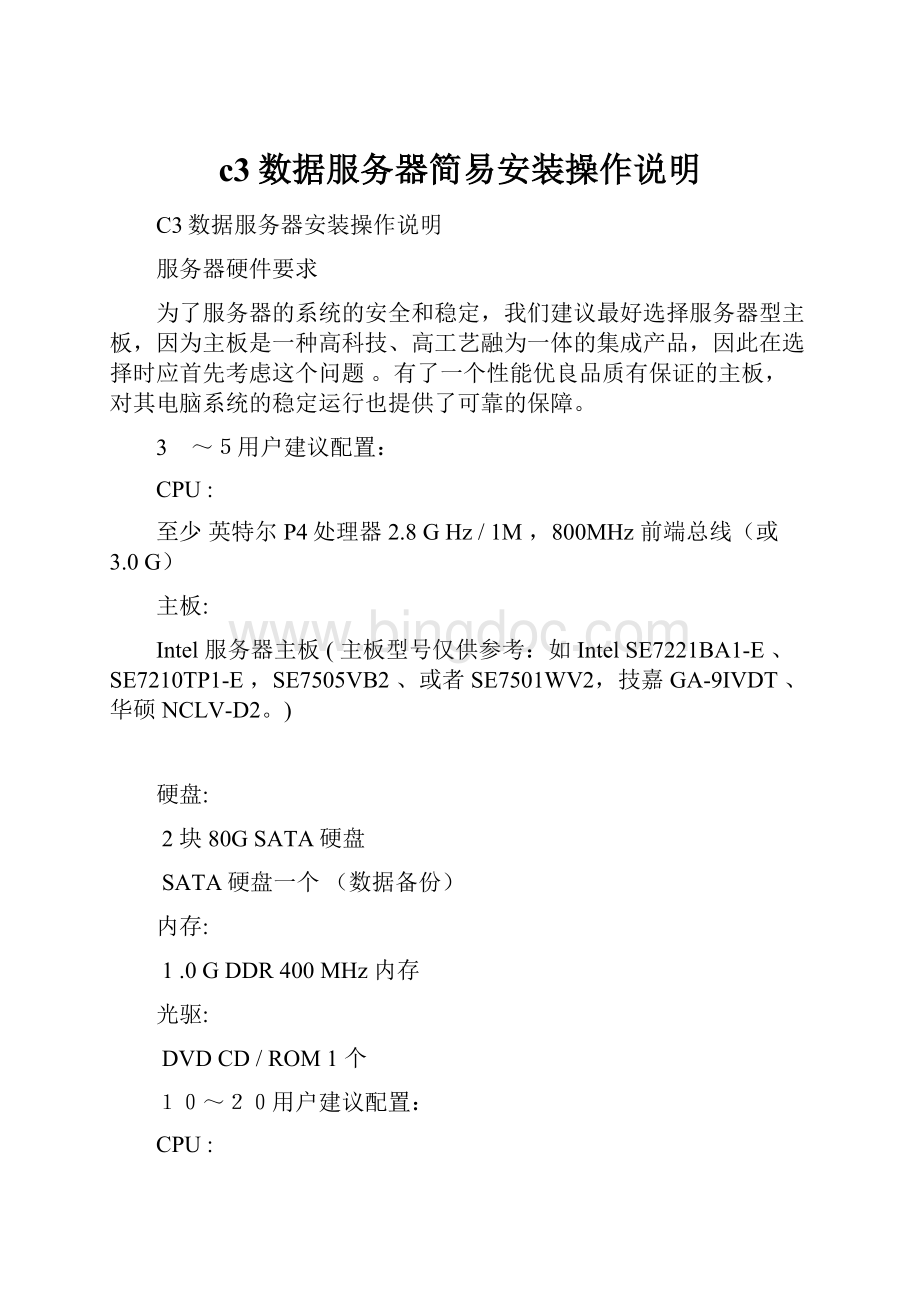
c3数据服务器简易安装操作说明
C3数据服务器安装操作说明
服务器硬件要求
为了服务器的系统的安全和稳定,我们建议最好选择服务器型主板,因为主板是一种高科技、高工艺融为一体的集成产品,因此在选择时应首先考虑这个问题。
有了一个性能优良品质有保证的主板,对其电脑系统的稳定运行也提供了可靠的保障。
3 ~5用户建议配置:
CPU:
至少英特尔P4处理器2.8GHz/1M,800MHz前端总线(或3.0G)
主板:
Intel服务器主板(主板型号仅供参考:
如IntelSE7221BA1-E、SE7210TP1-E,SE7505VB2、或者SE7501WV2,技嘉GA-9IVDT、华硕NCLV-D2。
)
硬盘:
2块80GSATA硬盘
SATA硬盘一个(数据备份)
内存:
1.0GDDR400MHz内存
光驱:
DVDCD/ROM1个
10~20用户建议配置:
CPU:
英特尔Xeon处理器2.8GHz/1M,800MHz前端总线
主板:
Intel服务器主板(主板型号仅供参考:
如IntelSE-7320EP2、华硕NCLV-DS2,超微EG2。
最主要是选择服务器型主板,芯片型号不要过早,以免给日后的维护带来不便。
)
硬盘:
2块80GSATA硬盘
Raid卡一块两块SATA硬盘作RAID1(主板集成RAID功能亦可)
PATA硬盘一个(数据备份)
内存:
至少1.5GDDR400MHz内存
光驱:
DVDCD/ROM1个
20~30用户建议配置:
CPU:
单核至强3.0G×2块
主板:
超微EG2,7320芯片组,具有板载RAID0,1
华硕NCLV–DS27320芯片组,具有板载RAID0,1
硬盘:
160GSATA硬盘×2块
作两块硬盘作RAID
内存:
DDR2ECCREG1G×4根
光驱:
DVDCD/ROM1个
30~50用户建议配置:
CPU:
双核至强5110,1.6G×2个1066MHz总线
主板:
Intel5000VSA具有板载RAID0,1
硬盘:
160GSATA硬盘×2块
两块硬盘作RAID 1
内存:
DDR2FIB内存1G×4根
光驱:
DVD/CDROM1个
服务器软件要求
1.Windowsserver2003Enterpriseedition(企业版)+Win2003SP1 系统安装盘
2.SQLserver2000Enterpriseedition(企业版)+SQLserversp4
3.WinRAR(解压缩软件)
4.Ghost、Trueimage等(系统镜像软件)
5.McafeeVE-、SymantecNorton10.0、卡巴斯基等(杀毒工具)
6.Office2003(主要安装Word,Excel)
一.服务器操作系统的安装
操作系统选择Windowsserver2003Enterpriseedition(企业版),选择自带Windows2003serverpack1补丁的系统安装盘进行安装。
安装系统的分区不小于10G,文件格式选择NTFS格式。
安装过程一般选择默认的缺省值即可,注意:
在选择许可证类型“每服务器”和“每设备或每客户”时,选择“每设备或每客户”。
操作系统安装完成后先不要从光驱中将系统安装盘取出,打开屏幕左下角“开始”菜单,找到其中的“控制面板”“添加或删除程序”“添加/删除Windows组件”选项,在弹出“Windows组件向导”对话框后,将右侧的滚动条拖动至最下方,在“终端服务器”、“终端服务器授权”这两个选项前打勾,点击“下一步”进行安装。
(如图1)
图1
“终端服务器安装程序”这一栏选择“完整安全模式”然后按“下一步”,(如图2)
图2
“使用下列许可证服务器”标题栏里填入“127.0.0.1”。
填写完毕按“下一步”,(如图3)
图3
“指定您希望此终端服务器使用的授权模式”对话框中选择“每设备授权模式”。
(如图4)
图4
“安装许可证服务器数据库的位置”按系统默认的缺省值进行安装即可。
(如图5)
图5
完成以上的操作后系统需要重新启动配置方可生效,接下来是进行数据库的安装。
二.SQLserver2000的安装
在server版的操作系统及系统补丁打好之后,接下来是安装SQLserver2000Enterpriseedition(企业版),安装过程中主要应注意以下几点:
1.光盘放入后在弹出的向导页面中单击选中“安装SQLserver2000组件”“安装数据库服务器”。
接下来各选项按照软件默认的缺省值进行操作。
例如“安装定义”对话框中确认为“服务器和客户端工具”这一选项,不要做任何改动。
(如图1)
图1
2.SQLserver2000的安装类型选定为“典型”,值得注意的一点是“目的文件夹”窗体中“程序文件”和“数据文件”最好不要保存在相同的路径,这样可避免应用程序出现问题时,因为卸载或修复而影响到数据文件。
注意:
一般只需要将数据文件直接保存在D盘根目录下即可。
(如图2)
图2
3.接下来在“服务帐户”窗体中,其中“服务设置”这一栏选定“使用本地系统帐户”。
(如图3)
图3
4.“身份验证模式”里选择“混合模式(Windows身份验证和SQLserver身份验证)”。
(如图4)
“添加sa登录密码”勾选“空密码”选项即可。
图4
其余的选项按软件中默认的缺省值来进行安装。
SQLserver2000安装完毕后,接下来是给SQLserver安装补丁程序SQLserverPack4,各选项均按默认值来安装。
5.服务器的操作系统、系统补丁、SQLserver2000、SQLserverPack4相继安装好之后,下面的工作是安装系统镜像软件Trueimage。
在安装Trueimage应用程序之前需要在keygen.exe(注册码生成器)执行文件中获得合法的注册序列号方可进行安装。
整个安装过程中其它各选项按照系统默认的缺省值进行安装即可。
三.安装杀毒工具及防火墙软件
在操作系统及SQLserver数据库安装完毕之后,安装WinRAR解压缩软件和备份系统软件,如:
Ghost、AcronisTrueimage.在确保当前系统没有感染上电脑病毒的情况下对当前的操作系统进行第一次备份。
接下来的工作是安装杀毒工具(要求可进行自动升级更新)如:
SymantecNorton10.0、瑞星 、McafeeVE-v8.0i.CN、卡巴斯基等。
(注意:
不要同时安装多个杀毒软件,这样可能会造成冲突影响系统的稳定。
)
由于服务器中保存着重要的业务数据及信息,因此与服务器相关的一些网络安全性问题对就显得至关重要。
在此我们也建议您不要在服务器上安装与C3数据服务不相关的,如:
QQ、MSN聊天工具或游戏软件,或接入已经感染上电脑病毒的移动存储设备等,因为这样在聊天或下载、保存文件的同时会使你的服务器极有可能感染上病毒,同时也影响到服务器的安全与稳定的工作。
一旦由于此类的原因造成服务器系统瘫痪,无法正常工作的情况,责任均由您自行承担。
四.网络环境的设置
首先确保你的服务器能够正常的接入Internet(即能够正常的上网,建议使用路由器拨号)。
为您的网络安装一个可靠的防火墙,是非常必要的,我们提供以下端口,就是为了让客户在防火墙下,可以安全、放心的使用C3软件。
请仅开通您所需要用到的端口,为确保安全,请将其他暂时闲置的端口置于防火墙之后封闭起来。
五.端口映射应用举例
采用端口映射(PortMapping)的方法,可以实现从Internet到局域网内部机器的特定端口服务的访问。
即通过代理服务器,访问代理服务器下的LAN内的C3数据服务器。
有关端口映射的操作,需要在路由器上或具有路由功能的软件中进行配置。
我们首先以路由器(TP-LINK)为例。
进入路由器后在左侧数型材单中找到“转发规则”选项,选择“虚拟服务器”后在右侧的配置窗口中将提供服务的端口“3389端口”与C3数据服务器的局域网内部地址对应一致即可。
如下图所示:
完成以上的安装步骤之后请联系我们威创软件的实施工程师,由他们来负责为您安装C3应用程序。
在所有的工作结束后,确定系统为安全的状态下对系统进行完整的备份。